iOS 13은 다양하고 멋진 기능으로 가득 찬 Apple 모바일 운영 체제의 주요 업데이트입니다. 그렇기 때문에 가능한 한 빨리 다운로드하고 싶을 것입니다. 하지만 iOS 13이 기기의 배터리 수명에 좋은가요? iPhone의 배터리 수명을 향상시키기 위해 조정이 필요한 설정이 있습니까?
내용물
- 관련된:
- 9. 며칠 줘
- 8. 최적화된 배터리 충전 끄기
- 7. 다크 모드 켜기
- 6. iPhone을 아래로 향하게 하세요.
- 5. 앱을 다시 확인하고 업데이트하세요.
- 4. Wi-Fi 지원 활성화
- 4. 앱 설정 확인
- 3. 디스플레이 확인
- 2. 저전력 모드 켜기
-
1. 배터리 교환 받기
- 관련 게시물:
관련된:
- Apple의 Smart Battery Case가 iPhone 배터리를 손상시킬 수 있습니까?
- iPhone 배터리가 정상적으로 저하됩니까? 알아야 할 사항
- iOS 11.3 및 최고의 배터리 최적화 팁을 사용하여 iPhone 배터리 상태 확인하기
- iPhone 배터리 상태를 확인하고 교체를 결정하는 방법
- iPhone이 느리게 실행됩니까? 이 7가지 쉬운 팁으로 속도를 높이십시오
배터리 수명 문제를 일으키는 iOS 13에 대한 광범위한 보고를 듣지 못했지만 이것이 일어날 수 없다는 것을 의미하지는 않습니다. 마찬가지로, 구형 장치가 있고 배터리 수명을 연장하고 싶을 수 있습니다. 여기의 경우가 무엇이든 iOS 13에서 배터리 수명을 늘리는 몇 가지 핵심 팁이 있습니다.
9. 며칠 줘

iOS 13으로 업데이트한 후 iPhone의 배터리 수명이 평균 이하인 경우 며칠 동안 기다리십시오. 주요 iOS 업데이트 후 iPhone은 백그라운드에서 시스템을 올바르게 설정하는 데 시간을 할애합니다. 파일 인덱싱에서 사진 분석에 이르기까지 이 모든 것이 배터리 수명에 영향을 줄 수 있습니다.
운 좋게도 iOS 13 업데이트가 "안정화"되면 배터리 수명 성능이 향상됩니다. 이 모든 것은 업데이트 직후 인내심이 가장 좋은 문제 해결 방법이 될 수 있음을 의미합니다. 또한 iOS 베타는 아직 테스트 단계에 있으며 OS 업데이트의 최종 버전보다 배터리 수명이 더 나쁠 수 있습니다.
8. 최적화된 배터리 충전 끄기
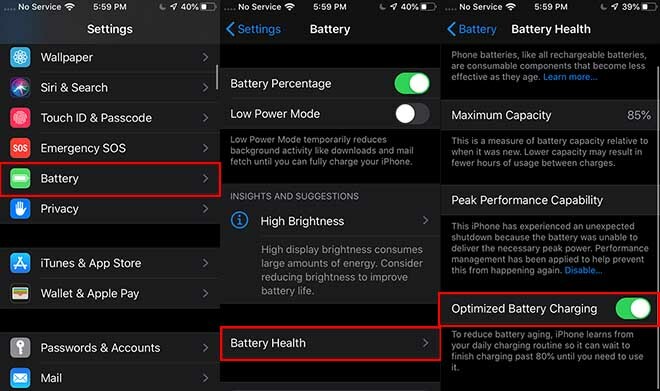
iOS 베타에 대해 말하자면 iOS 13에는 장기적으로 배터리의 전반적인 수명을 연장할 수 있는 영리한 새로운 기능이 있습니다. 최적화된 배터리 충전이라고 하며 충전 패턴을 분석하여 배터리를 밤새 최적의 충전 수준으로 유지하여 작동합니다. 정말 멋지네요.
안타깝게도 iOS 13 베타에서 최적화된 배터리 충전에 문제가 있는 것으로 보입니다. 구형 장치에서는 과열 및 급속 배터리 소모를 유발할 수 있습니다. iOS 13 베타를 실행 중이고 배터리 수명이 좋지 않다면 전원을 끄고 도움이 되는지 확인하는 것이 좋습니다. 설정 —> 배터리 —> 배터리 상태로 이동하고 최적화된 배터리 충전 옆에 있는 토글을 눌러 비활성화할 수 있습니다. 이제 최종 iOS 13을 사용할 수 있으므로 문제가 될 수도 있고 아닐 수도 있지만 시도해 볼 가치가 있습니다.
7. 다크 모드 켜기

iOS 13의 가장 눈에 띄는 기능 중 하나는 Apple 모바일 운영 체제를 매력적인 어두운 색조로 칠하는 시스템 전체의 다크 모드가 추가되었다는 것입니다. 그러나 미학적인 기능일 뿐만 아니라 배터리 수명도 절약할 수 있습니다.
OLED 패널은 LCD 화면과 다르게 검은색 픽셀을 표시합니다. 검은색 픽셀을 표시하기 위해 OLED 디스플레이는 단순히 해당 픽셀을 끕니다. 최종 결과는 검은색 픽셀이 많은 어두운 배경이나 어두운 테마를 사용하면 iPhone이 더 적은 전력을 사용하게 됩니다. 설정 —> 디스플레이 및 밝기로 이동하여 다크 모드를 활성화할 수 있습니다.
6. iPhone을 아래로 향하게 하세요.

iOS의 가장 숨겨져 있지만 유용한 기능 중 하나는 "페이스다운 모드"입니다. 애플 때문에 특별히 잘 알려지지는 않았지만 실제로 광고하지는 않았지만 거기에 있으며 배터리 수명을 최대화하는 데 도움이 될 수 있습니다. 아이폰.
기본적으로 iPhone을 표면이 아래로 향하게 하여 표면에 놓으면 알림이 표시될 때 자동으로 디스플레이가 켜지지 않습니다. 주어진 시간에 수신하는 알림의 양에 따라 하루 동안 심각한 배터리 수명을 절약할 수 있습니다. 직접 사용해보고 큰 차이가 있는지 확인하십시오. (그렇다면 알림을 보낼 수 있는 앱의 수를 정리하는 것이 좋습니다.)
5. 앱을 다시 확인하고 업데이트하세요.
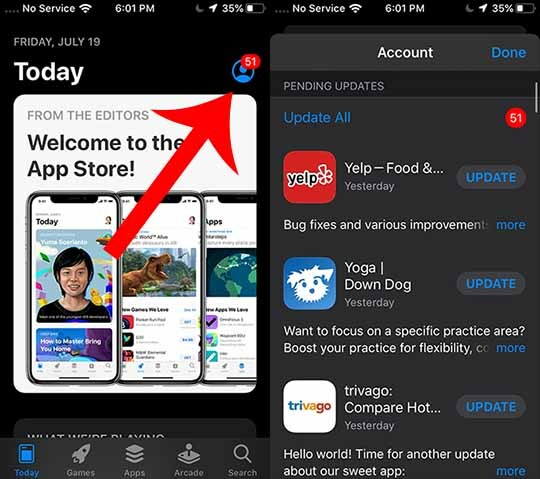
때때로 앱이 배터리 수명을 소모할 수 있습니다. Facebook에서 YouTube에 이르기까지 악명 높은 배터리 드레이너가 있습니다. 충전을 소모하는 앱을 확인하려면 설정 —> 배터리로 이동하십시오. 이렇게 하면 주스를 너무 많이 차지하는 앱을 찾아낼 수 있습니다.
- iOS 13 및 iPadOS에서 App Store 업데이트 탭은 어디에 있습니까?
iOS 13 초기 사용자라면 특히 그렇습니다. 많은 개발자가 새 업데이트로 최적의 성능을 위해 플랫폼을 업데이트하지 않았을 수 있습니다. App Store의 업데이트 탭을 주시하고 가능한 한 빨리 앱을 업데이트하십시오. 앱이 최신 상태이고 여전히 배터리에 부담을 주고 있다면 삭제를 고려하십시오.
4. Wi-Fi 지원 활성화
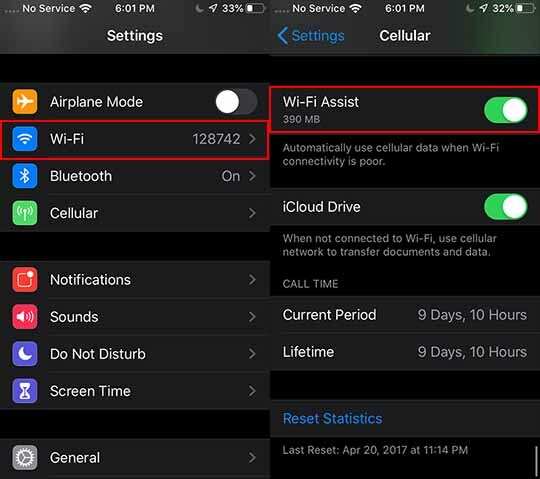
Wi-Fi를 사용하면 셀룰러 데이터를 사용하는 것에 비해 에너지를 상당히 절약할 수 있습니다. 따라서 일반적으로 가능한 한 안전한 로컬 Wi-Fi 네트워크에 있을 때 인터넷을 탐색하는 것이 좋습니다. 그러나 Wi-Fi는 특정 상황에서 실제로 배터리를 소모할 수 있습니다.
예를 들어 Wi-Fi 네트워크가 범위를 벗어나면 안정적인 성능을 제공하지 않습니다. 해당 네트워크에 연결을 시도하면 배터리 수명이 단축될 수도 있습니다. 다행히 iOS에는 Wi-Fi 신호를 셀룰러 데이터로 대체하여 보상하는 Wi-Fi Assist라는 기능이 있습니다. 설정 —> 셀룰러 — Wi-Fi 지원에서 액세스할 수 있습니다.
열악한 Wi-Fi 네트워크를 자주 사용하는 경우 데이터 요금제를 소모할 것이라는 경고를 받습니다.
4. 앱 설정 확인

많은 앱이 백그라운드 앱 새로 고침 및 위치 서비스에 의존하여 최신 상태를 유지합니다. 전자의 기능을 사용하면 앱이 열려 있지 않아도 타임라인을 새로 고칠 수 있습니다. 후자의 기능을 사용하면 앱이 블루투스와 Wi-Fi를 사용하여 정확한 위치를 알 수 있습니다.
물론 이 두 가지 설정은 처리 능력을 소모할 수 있습니다. 그러면 배터리가 소모될 수 있습니다. 대부분의 앱에서 두 기능을 모두 비활성화하는 것이 좋습니다. 위치 서비스에 관해서는 탐색 기반 앱 또는 위치가 필요한 기타 앱에 대해 활성화된 상태로 둘 수 있습니다.
3. 디스플레이 확인
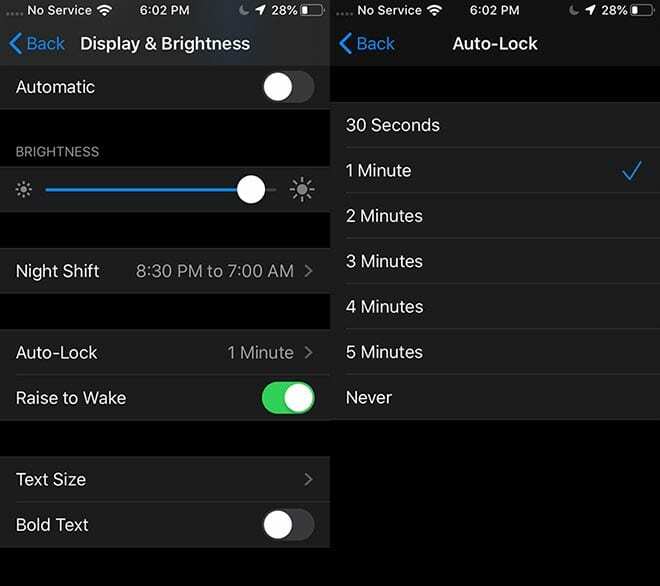
디스플레이가 꺼져 있는 iPhone은 디스플레이가 켜져 있는 iPhone보다 배터리를 훨씬 덜 소모합니다. 그것은 분명합니다. 약간 덜 분명한 것은 iPhone에 배터리를 예상보다 빨리 소모시킬 수 있는 한 쌍의 설정이 있다는 것입니다. 자동 잠금 및 디스플레이 밝기라고 합니다.
디스플레이 밝기는 분명합니다. 디스플레이를 적당한 밝기로 유지하면 배터리 수명이 절약됩니다. 그러나 설정 —> 디스플레이 및 밝기 —> 자동 잠금으로 이동하면 다른 중요한 배터리 절약 기능을 찾을 수 있습니다. iPhone을 사용하지 않을 때 디스플레이가 자동으로 꺼지도록 가능한 한 낮게 유지하십시오.
2. 저전력 모드 켜기
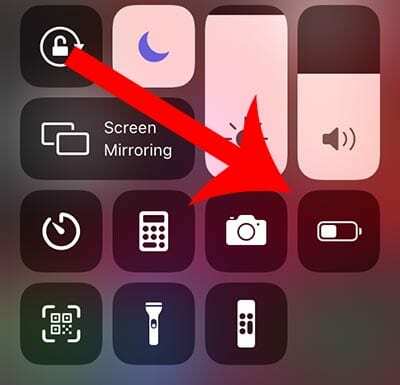
다른 모든 방법이 실패하고 iPhone에서 가능한 한 많은 배터리 수명을 얻으려면 저전력 모드를 수동으로 활성화하십시오. 이것은 백그라운드 앱 새로 고침, 자동 다운로드, 메일 가져오기 및 기타 백그라운드 프로세스를 비활성화하는 초토화된 기능입니다.
항상 실행하는 것이 가장 편리하지는 않지만 작동합니다. 사실, 외부 프로세스가 배터리를 소모하지 않고도 최소한 몇 시간의 추가 배터리 수명을 기대할 수 있습니다. 일반적으로 배터리가 20%에 도달하면 저전력 모드가 시작됩니다. 그러나 제어 센터로 이동하여 배터리 아이콘을 눌러 수동으로 활성화할 수 있습니다.
1. 배터리 교환 받기

배터리는 나이가 들면 자연스럽게 성능이 저하됩니다. 이는 성능에 영향을 미칠 수 있지만 배터리 수명에도 상당한 영향을 미칩니다. 당신은 아마 이것을 스스로 눈치 챘을 것입니다. 오래된 배터리가 장착된 기기는 새 배터리가 장착된 최신 기기만큼 오래 지속되지 않습니다. 안타까운 사실이지만 막을 수 있는 방법이 마땅치 않습니다.
반면에 간단하게 해결할 수 있는 방법이 있습니다. 새 배터리를 장착하면 됩니다. 그렇게 하면 배터리 수명이 크게 향상되고 성능도 좋아지는 것을 알 수 있습니다. Apple Store 또는 공인 서비스 제공업체에서만 배터리를 교체할 것을 권장합니다. 다른 수리점에서는 품질이 낮거나 위험한 배터리를 제공할 수 있습니다. 배터리 교체 약속을 설정할 수 있습니다. 여기.
설정이 모두 정결하고 상당히 새 배터리가 있고 iOS 13에서 여전히 배터리 소모 문제가 발생하는 경우 가장 좋은 방법은 iTunes를 사용하여 iPhone을 복원하거나 macOS Catalina의 Finder 배터리 방전 문제가 완화되는지 확인하십시오.
이 팁이 큰 도움이 되었기를 바랍니다! 질문이나 우려 사항이 있으면 아래 의견에 알려주십시오.

Mike는 캘리포니아 샌디에이고에서 온 프리랜스 저널리스트입니다.
그는 주로 Apple과 소비자 기술을 다루지만 다양한 출판물에 공공 안전, 지방 정부 및 교육에 관한 글을 쓴 경험이 있습니다.
그는 작가, 편집자, 뉴스 디자이너를 포함하여 저널리즘 분야에서 꽤 많은 모자를 썼습니다.